Содержание

Для начала хочу сказать о самом главном минусе данного способа — для просмотра ТВ нам потребуется включенный компьютер. Для кого-то это может и минус, а для тех, кто не выключает компьютер вовсе — это пустяк.
Нам потребуется:
Xbox 360 подключенный к сети (через маршрутизатор или напрямую к Pc);
Компьютер с ОС Windows (не ниже Vista), с установленным Windows Media Player(далее WMC).
Приступаем:
Для начала связываем WMC приставки и компьютера, для этого запускаем WMC на xbox и следуем инструкциям.
На компьютере скачиваем и устанавливаем DVBLink Server и DVBLink For IPTV.
В браузере открываем страницу настроек (либо из меню Пуск, либо сразу по адресу — http://localhost:39876/) DVBLink Server’а, регистрируем продукт.
На вкладке "Источники" добавляем тв от вашего провайдера. В его настройках указываем путь до плейлиста с каналами.
Переходим на вкладку "Каналы", в левой части должны были появиться каналы, которые транслирует ваш провайдер. Отмечаем все, кнопкой переносим на правую часть и сохраняем. В целом, минимальная настройка сервера окончена.
Запускаем WMC на компьютере, Идем в "Дополнения" -> DVBLINK -> Синхронизация каналов.
Ждем когда каналы синхронизируются.
Переходим в ТВ и смотрим каналы. Должно работать.
Запускаем WMC клиент на XBox 360, выбираем ТВ.
Смотрим и наслаждаемся.
Метод добыт на просторах интернета, дописан мною. Т.к. везде один лишь копи-паст, автора указать не предоставляется возможным.
Необходимый софт по ссылкам ниже. Enjoy!
Приветствую, хабравчане.
На написание краткого гайда меня натолкнул пост «Смотрим Олимпиаду используя IPTV» и вопросы под ним.
Так получилось, что некоторое время назад я лишился эфирного ТВ — у меня просто отвалилась антенна, и на крыше дома остался только жалкий отросток антенного кабеля, и несмотря на то, что с хлебом полный порядок, отсутствие зрелищ способно, порой, вогнать в тоску.
Если проблем с воспроизведением IPTV на компьютере и ноутбуке нет, то посмотреть телевидение на Xbox, который к тому же не должен ходить в интернет, не представлялось для меня возможным. До недавнего времени.
В то же самое время, у меня есть небольшая сеть, в которую воткнут компьютер, ноутбук, и приставка Xbox360.
Примерная схема выглядит так:

Вместо В качестве роутера стоит D-Link DIR-300, который тянет интернет из провайдерского кабеля, воткнутого в WAN порт. В первом порту роутера воткнут ADSL модем D-Link DSL-2520U, получающий IPTV поток. Основной компьютер, принтер, также соединены локальной сетью с роутером. Xbox вынесен в зал, к большому телевизору, метров на 30 от роутера, и подключен через витую пару.
Для просмотра IPTV на компьютере или нам надо просто скачать программу IPTV player. Я пользовался сборкой под названием DiselTV Player, заточенной под Ростелеком.
Качать с dtvp.ru.
Там же находятся плейлисты под различные регионы и пакеты каналов.
Для просмотра IPTV на ноутбуке, подключенном по Wi-Fi нам понадобится дополнительно включить Multicast Streams в настройках роутера.
Остальные манипуляции проделываются так же, как и для подключенного по локальной сети, компьютера.
Единственным камнем преткновения остается Xbox360, который «изкоробки» не умеет показывать наше IPTV. И сейчас мы будем с вами его побеждать.
Нам понадобятся:
- Сам Xbox360
- Компьютер под управлением Windows, с установленным Media Center
- Плейлист IPTV в формате .m3u
- DVBLink server и DVBLink for IPTV plugin
Для чего это все нужно?
Так как у нас есть расчудесный Media Center, входящий в состав как Windows так и коробки360, мы его и заставим быть связующим звеном, при передаче потока с компьютера на приставку.
Итак.
Устанавливаем DVBLink server, перезагружемся, и ставим DVBLink for IPTV plugin.
Заходим в настройки DVBLink server, и видим перед собой окошко с выбором темплейтов и стрелки:
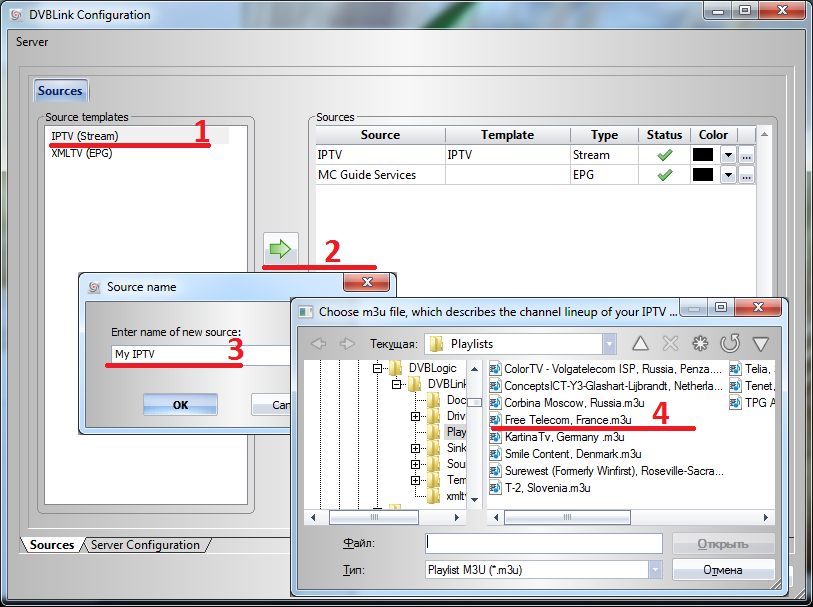
Выбираем темплейт IPTV(1), добавляем его в список(2), задаем имя(3), и указываем путь к плейлисту(4).
Переходим, внизу, на закладку Server Configuration. После чего выбираем только что добавленный поток, и полностью, или частично, переносим каналы в правый столбец.

После нажатия OK можно считать настройку серверной части завершенной.
Теперь нам надо настроить сам Media Center:
- Запускаем Windows Media Center, идем в Настройки, потом в ТВ, заходим в Настройка ТВ Сигнала, далее ТВ-Сигнал, далее Настройка ТВ-Сигнала.
- Регион выбираем любой, нажимаем Далее
- Почтовый индекс ставим любой, жмем Далее
- Ждем окончания Загрузки (при появлени ошибки просто говрим ОК), жмем Далее
- Выбор ТВ-Тюнера. В этом пункте мы выбираем все виртуальные ТВ-Тюнеры, жмем Далее
- Выбор Спутника. Спутник выбираем любой, жмем Далее
- Выбор типа LNB. Выбираем Без Ограничений (Рекомендуется). Далее
- Переходим в Главное Меню Windows Media Center
- Скроллим в самый верх, и заходим в Дополнения
- Выбираем DVBLink
- Кликаем по Удаление Каналов
- Кликаем по Синхронизация Каналов. Плагин может сообщить нам, что добавлено ХХ каналов.
- Идем в ТВ, Телепрограмма, и проверяем что все работает.
- Наконец запускаем Media Center на Xbox360, заходим в дополнения, DVBLink, синхронизируем каналы. Выбираем ТВ, телепрограмма.
После проделанных манипуляций вы получаете в свое распоряжение не только игровую, но еще и полноценную телеприставку.
Плюс данного решения, по сравнению с костылем от Beeline, который не только надо устанавливать в Xbox, так еще и оплачивать Live Gold в том, что здесь мы вольны подсовывать любые каналы, которые сможет принять наш основной компьютер с Media Center на борту.
Телевидение / Оборудование и его настройка / Телевидение на Xbox 360






Подключение Xbox360 к маршрутизатору
Установка «Билайн ТВ»
Активация Xbox360
Воспользуйтесь уникальным сервисом – просмотр «Билайн ТВ» на вашей игровой консоли Xbox 360*.
С Xbox 360 в качестве ТВ-приемника, вы cможете:
- Смотреть «Билайн ТВ», пользоваться стандартными приложениями и Видеопрокатом
- Свободно переключиться от игр к просмотру телевизора, без переключения видеовходов на экране телевизора
- Отслеживать он-лайн, когда ваши друзья находятся на Xbox LIVE
- Рационально использовать пространство вашего жилья, уменьшив количество приставок и шнуров
- Использовать Xbox IM и чат во время просмотра телевизора
Ограничение: При подключении «Билайн ТВ» с использованием в качестве цифрового медиа ресивера Xbox 360 недоступны сервисы: Пауза/Перемотка/Запись.
Подключение
Подключение «Билайн ТВ» с использованием в качестве цифрового медиа ресивера Xbox 360 возможно только в случае, если вы уже являетесь пользователем Домашнего Интернета «Билайн». Дополнительную информацию о подключении вы можете узнать на сайте tv.beeline.ru.
Помощь
Информацию и пошаговые инструкции по установке «Билайн ТВ», подключению приставки к маршрутизатору (роутеру) и активации услуги в Личном кабинете вы можете найти ниже.
Всю дополнительную информацию вы можете узнать по номеру 8-800-700-8000 (бесплатно)
Официальная поддержка пользователей Xbox 360 от корпорации «Microsoft» осуществляется по телефону для жителей Российской Федерации: 8 (10 800) 205 81 044 (звонок бесплатный)
Так же вы можете связаться со службой технической поддержки через информационный центр Microsoft по номерам:
8 (800) 200 80 01 (по России звонок бесплатный)
8(495) 916 71 71 (по Москве)
Часы работы центра технической поддержки:
с понедельника по пятницу с 10:00 до 18:00 по московскому времени.
* Xbox 360 не предоставляется в аренду. Игровую консоль необходимо приобрести самостоятельно.


